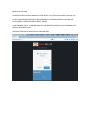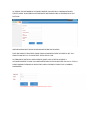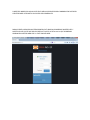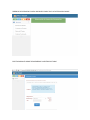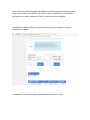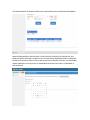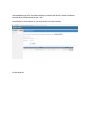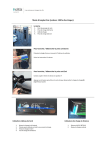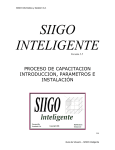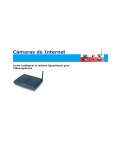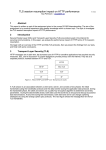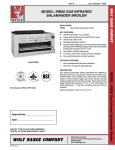Download MANUAL DE USUARIO LA DIRECCION DE NUESTRA PAGINAS
Transcript
MANUAL DE USUARIO LA DIRECCION DE NUESTRA PAGINAS ES LA SIGUIENTE http://facturacioncaballero.homeip.net/ LA FACTURACION WEB REQUIERE DE NAVEGARORES ACTUALIZADOS. BAJAR LA OPCION QUE GUSTE (MOZILLA FIREFOX,GOOGLE CROME , OPERA). SI POR PRIMERA VES VA A GENERAR UNA FACTURA NECESITA DARSE DE ALTA ENTRANDO EN LA OPCION "REGISTRESE AQUI". PANTALLA PRINCIPAL DE NUESTRA FACTURACION WEB AL ENTRAR ENCONTRAREMOS AUTOMATICAMENTE UNA VENTANA LLAMADA DATOS DEL CLIENTE DONDE NOS PEDIRAN NUESTROS DATOS NECESARIOS PARA LA GENERACION DE SUS FACTURAS. CABE MENCIONAR QUE TODOS LOS RENGLONES DEBEN SER LLENADOS. EL RFC NO PERMITE CARACTERES COMO COMILLAS PARENTESIS DEBE DE PONER SU RFC TAL Y COMO ES CON LOS 12 O 13 CARACTERES SEGUN SEA EL CASO. AL TERMINAR DE METER SUS DATOS DEBE DE DARLE CLICK AL BOTON GUARDAR Y AUTOMATICAMENTE LE DARA UNA CONTRASEÑA PARA FACTURAR QUE SERA facturacion .ESTA LA PUEDE CAMBIAR ENTRANDO DE NUEVO EN EL MENU OPCIONES Y DARLE CLICK A CAMBIAR CONTRASEÑA. SI NECESITA MODIFICAR ALGUN DATO EN EL MENU OPCIONES PODRA CAMBIARLO EN DATOS DEL CLIENTE DONDE USTED METIO SUS DATOS POR PRIMERA VES. PARA ACCEDER A REALIZAR NUESTRA PRIMERA FACTURACION PONDREMOS NUESTRO RFC Y NUESTRA CLAVE QUE SE NOS DIO POR DEFAULT QUE ES LA DE faturacion QUE PODREMOS CAMBIAR EN NUESTRO MENU DE LA FACTURACION WEB. DEBEMOS DE ENTRAR EN EL MENU OPCIONES Y DARLE CLICK A FACTURACION ONLINE. EN ESTA PAGINA ES DONDE REALIZAREMOS NUESTRAS FACTURAS EN LA OPCION DE CODIGO DE BARRAS PONDREMOS NUESTRO CODIGO QUE VIENE EN NUESTRO TICKETS QUE VIENE DE DOS FORMAS UNA COMO CODIGO Y VARIOS DIGITOS Y OTRA ENTRE ASTERISCOS EN LA PARTE INFERIOR DEL TICKET A LADO DEL CODIGO DE BARRAS. LE DAREMOS AL BOTON CAPTURAR Y NOS TRAERA LOS DATOS DEL DESPACHO ES DECIR EL COMBUSTIBLE Y MONTO LE DAREMOS A LA OPCION FACTURAR Y OBTENDREMOS NUESTRA FACTURA AUTOMATICAMENTE SE ABRIRA NUESTRO PDF O NOS PREGUNATRA SI DESEAMOS GUARDARLO. PARA OBTENER NUESTRO ARCHIVO XML U OTRA COPIA DEL NUESTRA FACTURA EN PDF NOS IREMOS AL MENU OPCIONES Y CONSULTA DE FACTURAS SELECCONAREMOS CON EL CURSOR DEL RATON EN EN FECHA DE INICIO Y FECHA FINAL PARA QUE TENGAMOS ACCESO A UN CALENDARIO DONDE DAREMOS LA FECHA EN QUE SE GENERARON NUESTRAS FACTURAS Y LE DAREMOS AL BOTON BUSCAR NOS MANDARA UNA VISTA EN DONDE VEREMOS LA IMAGEN SIGUIENTE Y DONDE PODREMOS DESCARGAR NUESTROS ARCHIVOS XML Y PDF. FINALIZANDO DE ESTA MANERA EL USO DE NUESTRA FACTURACION WEB. FIN DEL MANUAL.